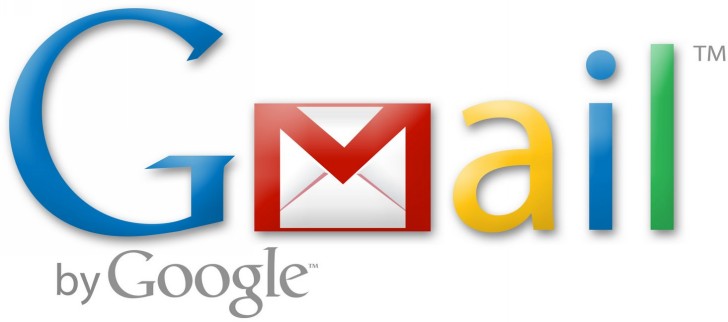
當使用 Gmail 作為聯絡方式的工作模式越來越頻繁後,就會收到許多來自各種不同網站的信件,如果全部都擠在一起的話,收件夾內容將會很混亂,過濾信件的過程會降低工作效率。這時候就可以重新定義收件夾,將同類型的信件自動分類。

▲1. 進入 Gmail 以後,點擊右上方齒輪鍵內的「設定收件匣」。

▲2. 依照個人需求,選擇要啟用的分頁。當設定完以後,按下下方的儲存。

▲3. 當設定完以後,收件匣就會按照需求自動將信件分類至以設定的分頁中。

▲4. 還可以選擇是否要將已加星號的郵件放在主要分頁,進一步分類郵件。
本文同步刊載於PC home雜誌
歡迎加入PC home雜誌粉絲團!

請注意!留言要自負法律責任,相關案例層出不窮,請慎重發文!